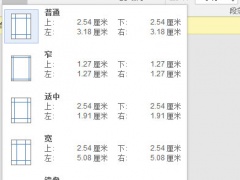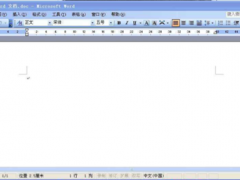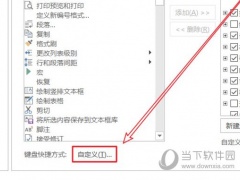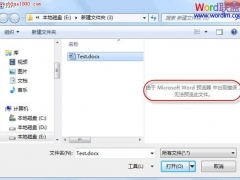Word2016如何设置页边距 一个操作就搞定
教程之家
Word
在Word文档中,我们经常要设置不同的页边距,有时候还需要自定义页边距,这样可以很好的排版,Word2016中调整页边距的操作和老版本的有些不同,所以一些用户初次使用还不知道如何调整,那么下面就来教教大家操作方法。
【操作方法】
1、我们点击上方的【布局】窗口,在里面选择【页边距】。
2、这里提供了几个页边距供我们选择,假如自己需要自定义的,我们点击自定义页边距。
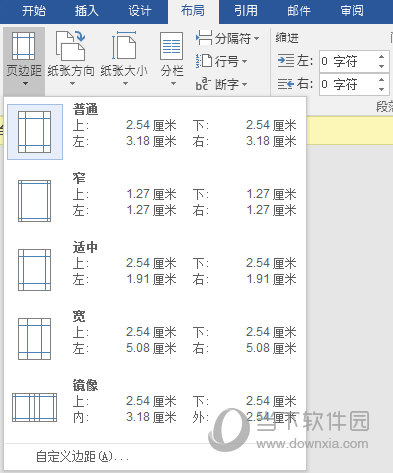
3、在自定义页边距中,你可以设置上下左右的距离,也可以设置纸张方向为纵向或者横向。
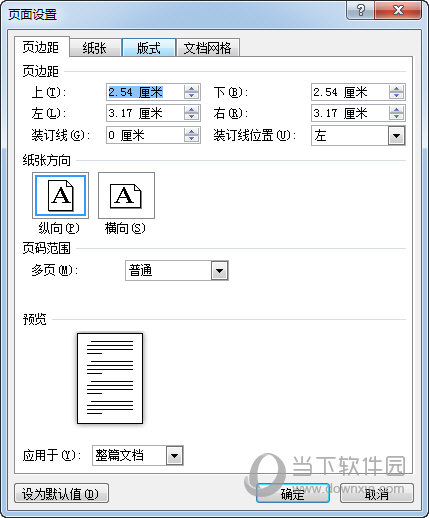
4、当然了你也可以Word文档纸张上方的标尺来快速调整页边距。
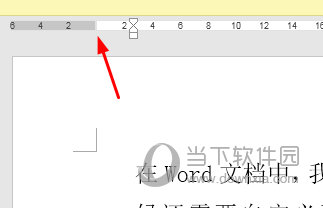
以上就是Word2016设置页边距的操作方法了,是不是非常的简单,合理的设置页边距,文章的排版也就越美观,打印的时候也不会出现文档版式混乱。